애플 유니버셜 컨트롤 설정 및 사용법
애플의 운영체제 MacOS Monterey가 12.3으로 업그레이드가 되고, iPadOS 또한 15.4가 정식으로 출시되면서 많은 애플 유저들이 손꼽아 기다린 유니버셜 컨트롤(Universal Control)이 사용 가능하게 되었습니다. 유니버셜 컨트롤은 하나의 키보드 마우스를 통해 여러대의 애플 제품을 컨트롤 할 수 있는 기능입니다.
2021년 6월 WWDC 에서 MacOS Montery와 함께 공개가 되었고, 이번에 MacOS와 iPadOS 가 정식 출시가 되었기 때문에 다루어 보려고 합니다.
애플 유저분들이 아닌 입장에서 봐도 정말 혁신적인 기능이라고 보여집니다. 자, 이제 이 놀라운 기능을 사용하기 위한 설정과 사용방법에 대해 알아보도록 하겠습니다.
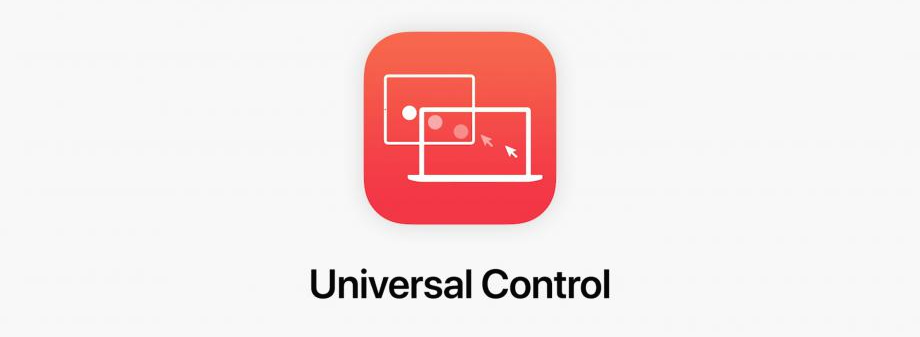
목차
현재 유니버셜 컨트롤은 베타버전입니다.
운영체제 요구사항
Mac의 경우 macOS 12.3 이상의 버전이 필요하고, iPad의 경우는 iPadOS 15.4 이상의 버전이 필요합니다. 주의점으로는 아이폰(iOS)과는 연결이 불가능합니다.
하드웨어 요구사항
유니버셜 컨트롤을 사용하기 위해서는 반드시 1대 이상의 Mac 제품이 필요합니다. 즉, 아이패드와 아이패드간의 유니버셜 컨트롤은 불가능 하다는 뜻이기도 합니다. 그 외에 현재 Sidecar 연결이 가능한 모델이라면 모두 다 사용이 가능합니다.
운영체제를 통해 확인하시는 것이 편리합니다.
설정 사항
1. 동일한 Apple ID로 로그인되어 있어야 하며, 2중 인증을 사용하고 있어야 합니다.
2. 기기간 거리가 10m 이내에 있어야 합니다.
3. 블루투스가 켜져 있어야 합니다.
4. Wi-Fi가 켜져 있어야 합니다.
5. Handoff가 켜져 있어야 합니다.
6. 핫스팟 사용 환경이 아니어야 합니다.
유니버셜 컨트롤 사용하기
Mac 에서 설정하기
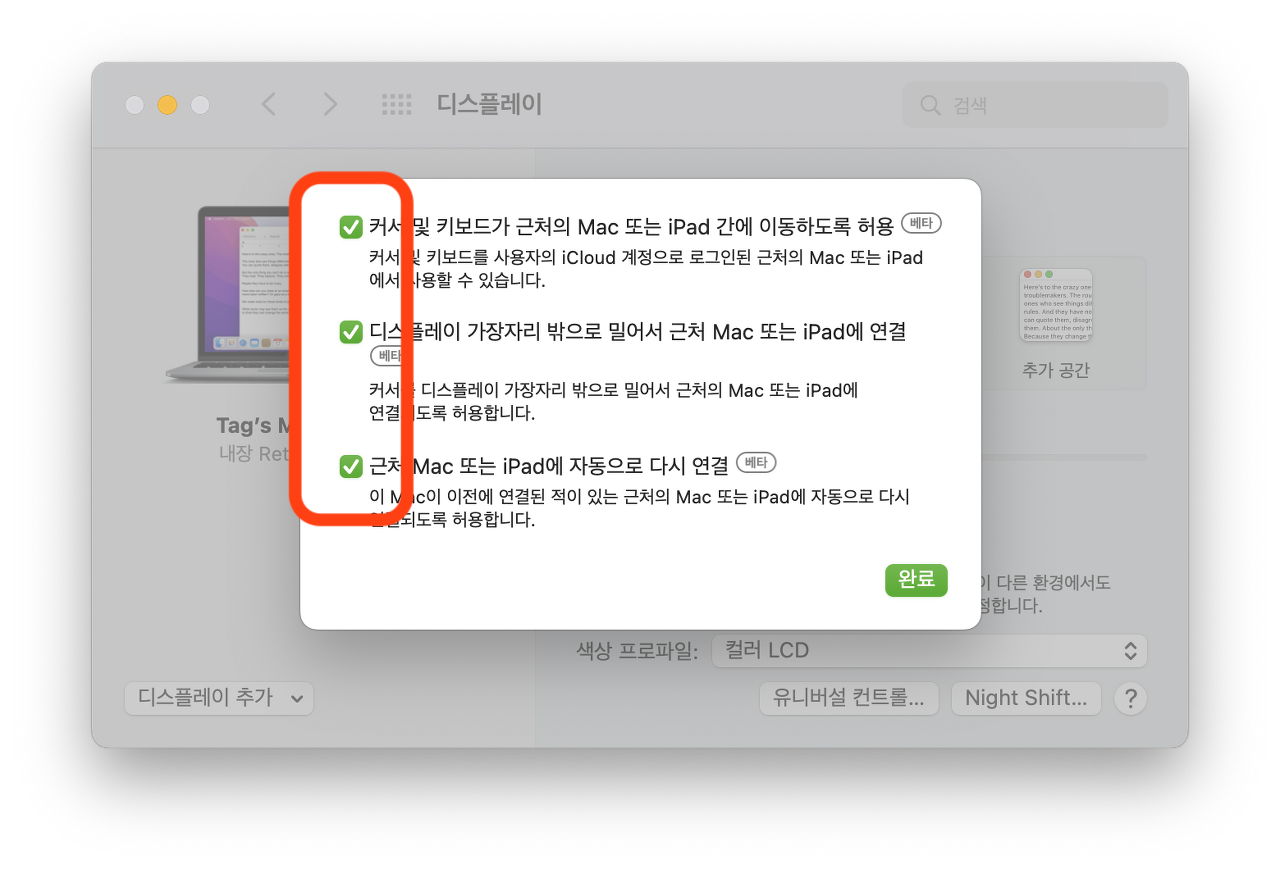
[시스템 환경설정 > 디스플레이 > 유니버셜 컨트롤] 메뉴에 진입하여 [커서 및 키보드가 근처의 Mac 또는 iPad 간에 이동하도록 허용(베타)]를 활성화 합니다. 나머지 2가지 기능이 체크 가능 상태로 변경이 되는데, 모두 다 활성화 해주시면 됩니다.
iPad 에서 설정하기
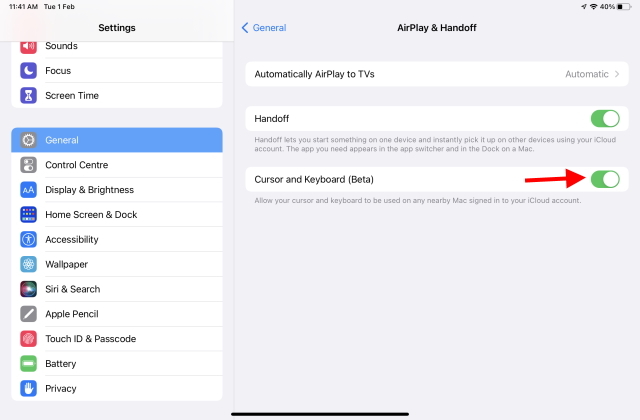
[설정 > 일반 > AirPlay & Handoff] 에서 커서 및 키보드(베타) 를 설정해 줍니다.
연결하기
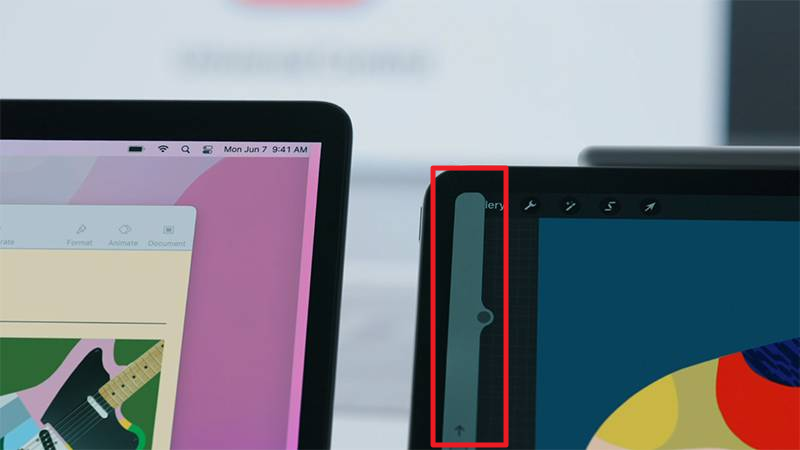
연결하는 방법은 기기의 오른쪽 왼쪽으로 마우스 커서를 가져가면 옆으로 마우스 커서가 넘어갈 것 같은 애니메이션이 생기는데, 이때 조금 더 옆으로 넘겨주게 되면 유니버셜 컨트롤이 연결이 됩니다.
그냥 쉽게 듀얼 모니터에서 마우스를 이동하듯 이동시키면 알아서 연결이 됩니다.
기기간 위치 변경하기
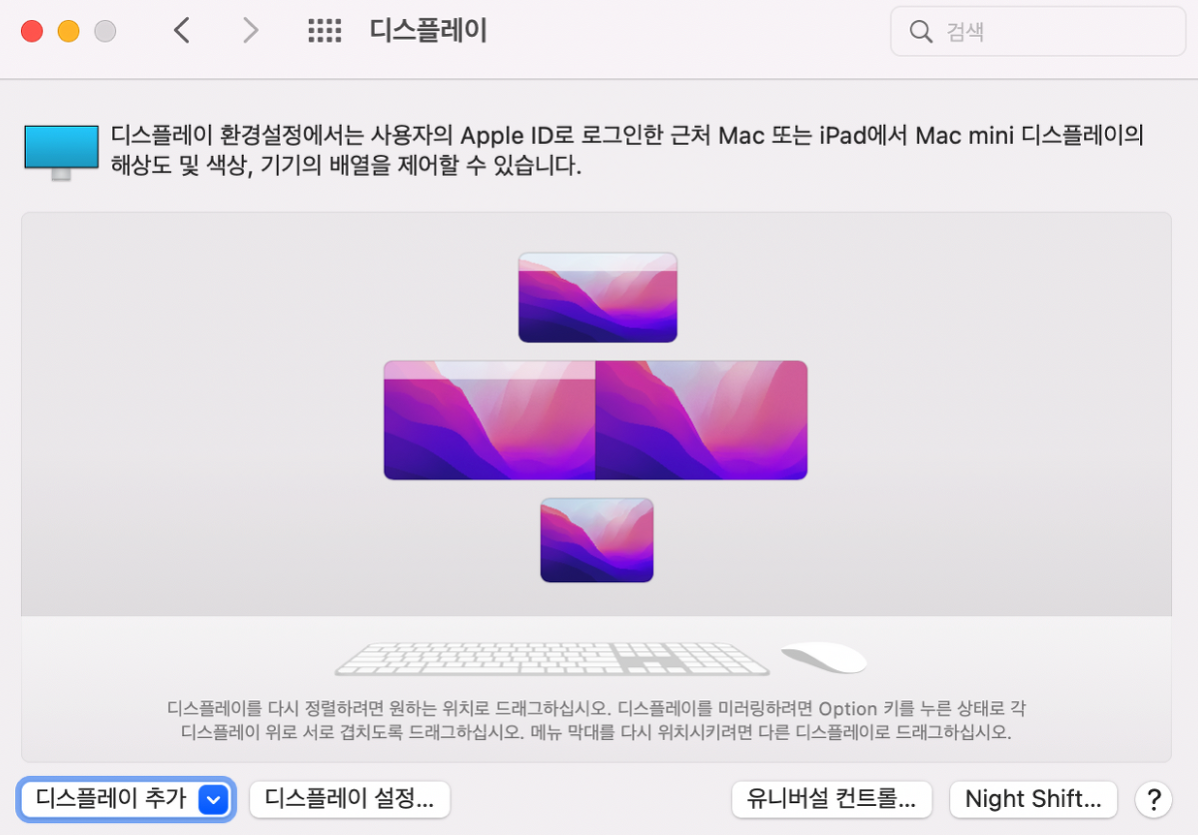
디스플레이를 드래그하여 원하는 위치에 기기를 배치하여 넘나들 수 있습니다. [디스플레이]에서 설정 가능합니다.
기기간 데이터 공유
아이패드로 데이터를 넘길 때 주의할 점이 있습니다. 데이터를 실행할 수 있는 어플리케이션 위에 옮기는 항목을 둬야지 공유가 가능합니다. 예를 들면 동영상을 옮길 때 사진, nPlayer 등 옮기려는 항목의 확장자가 실행 가능한 앱 위에 항목을 드래그 드롭해야지 옮겨진다는 뜻입니다.
반대로 맥으로 데이터를 옮길 땐 아무곳에나 드롭해도 정상적으로 데이터가 공유가 됩니다.
유니버셜 컨트롤 비활성화 방법
설정할 때 했던 항목을 비활성화 해주시면 됩니다. 단순 연결 종료만 원하신다면 상태바에서 연결된 디바이스를 클릭해주면 해당 장비는 유니버셜 컨트롤에서 연결이 끊어지게 됩니다. 매번 귀찮게 항목을 비활성화 하지 않아도 됩니다.









최근댓글